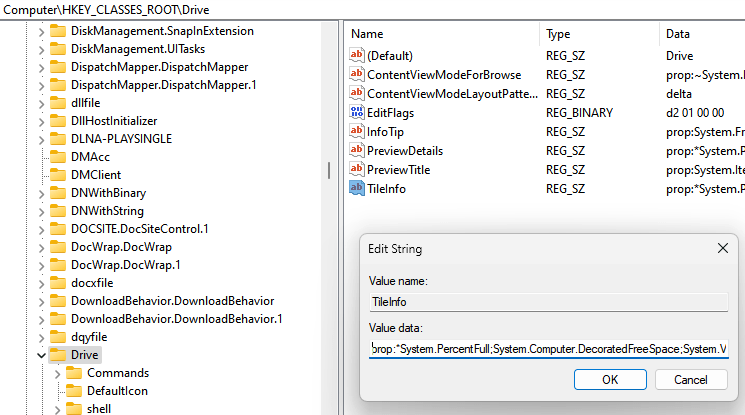Superfetch - це функціональність у Windows 10, введена для двох цілей. Перший зменшує час завантаження, а другий швидше завантажує програми. Superfetch робить це, попередньо завантажуючи їх у пам'ять. Він також відстежує ваш шаблон використання для кращого рішення про попереднє завантаження. Наприклад, якщо ви відкриваєте хром вранці, він попередньо завантажує хром у ранкові години, щоб програма швидше завантажувалася. Але іноді попереднє завантаження стає основною причиною великого використання диска. У цій статті ми обговоримо, як відключити надвибірку в Windows 10.
Примітка. У новому оновлення Windows 10 ОС Windows перейменовує його на SysMain. Щоб вимкнути цю службу за допомогою редактора реєстру, виконайте наступне.
Вимкніть Superfetch / SysMain через менеджер служб
1. Пошук Послуги на панелі завдань пошуку
2. Тепер вибирай Послуги.

3. Знайдіть Sysmain.
4. Двічі клацніть на Sysmain.
5. Тепер вибирай Тип запуску як Інваліди зі спадного меню.
6. Натисніть на Стій щоб зупинити послугу.
7. Вибирайте Подати заявку.
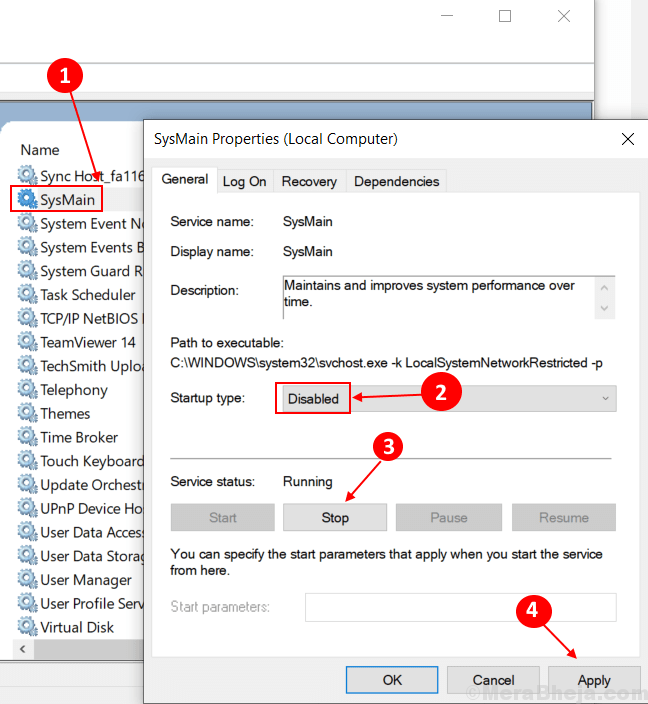
Вимкніть superfetch / Sysmain через командний рядок
Крок 1 - Відкрити командний рядок як адміністратор.
Крок 2 - Напишіть код команди, наведений нижче, і натисніть Enter.
sc зупинити "SysMain" & sc config "SysMain" start = вимкнено
Примітка: - Щоб увімкнути його знову, просто запустіть команду, подану нижче.
sc config "SysMain" start = авто & sc запуск "SysMain"
Вимкніть супервибір через реєстр Windows
Крок 1 - Натисніть Клавіша Windows + R разом, щоб відкрити командне поле запуску.
Крок 2 - Пишіть Regeditу командному полі запуску та натисніть Enter.
Крок 3 - Тепер перейдіть до місця, вказаного нижче.
- HKEY_LOCAL_MACHINE
- СИСТЕМА
- CurrentControlSet
- Контроль
- Менеджер сеансів
- Управління пам'яттю
- PrefetchParameters
Крок 4 - Знайдіть праворуч від спливаючого вікна EnableSuperfetch запис зі списку.
Помістіть одне з наступних значень у EnableSuperfetch залежно від ваших вимог.
0 – щоб повністю вимкнути Superfetch
1 - увімкнути попереднє завантаження під час запуску програми
2 - увімкнути попереднє завантаження завантаження
3 - увімкнути попереднє завантаження всього
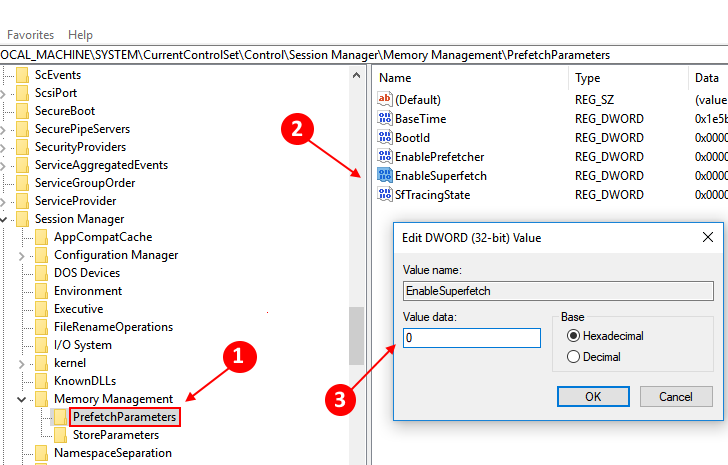
Якщо цей запис відсутній, просто клацніть правою кнопкою миші на PrefetchParametersпапку, а потім виберіть Створити> Значення DWORD. Назвіть це EnableSuperfetch і виконайте наведені вище кроки.